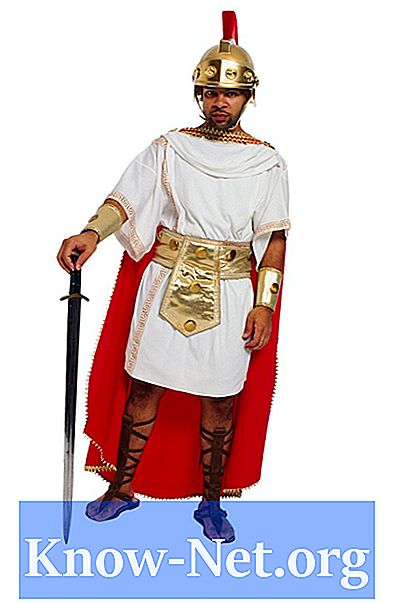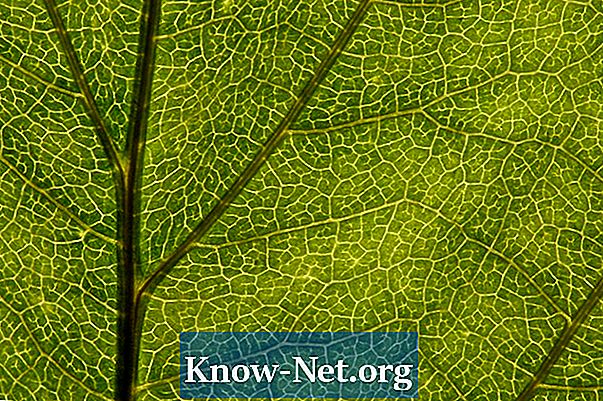Innhold
ActiveX er et komponentbibliotek med programvare som vanligvis brukes til å vise rikt multimedieinnhold i Internet Explorer-nettleseren. Implementeringer av ActiveX-kontroller er bare kompatible med Windows-operativsystemet, men ved hjelp av virtualiseringsprogramvare kan du få tilgang til ActiveX-sider på en Mac. CrossOver, Parallels og VirtualBox er programmer som gjør det mulig å installere Windows-programvare og Windows-operativsystemet på en Mac. Når programvaren er konfigurert, kan Internet Explorer kjøre på en Mac, og gir tilgang til ActiveX-kontroller.
retninger

-
Last ned og installer CrossOver. Programmet er tilgjengelig for testing i 30 dager, og du må kjøpe en lisens for å fortsette å bruke programvaren etter denne perioden. I november 2010 koster standardversjonen $ 80,00 og den profesjonelle versjonen, $ 140,00.
-
Kjør CrossOver.
-
Velg "Konfigurer" og "Installer programvare".
-
Skriv "Internet Explorer" i søkeboksen og trykk "Enter".
-
Velg versjonen av Internet Explorer du vil installere og klikk "Velg et installasjonsprogram".
-
Velg "Last ned installasjonsprogrammet" og klikk "Installer".
-
Kjør Internet Explorer når installasjonen er fullført ved å bla mappen "Programmer" i nettleseren. Ved hjelp av Internet Explorer, kan du nå få tilgang til ActiveX-nettsteder.
CrossOver
-
Last ned og installer Parallels. Den er tilgjengelig for testing i 14 dager, og du må kjøpe en lisens for å fortsette å bruke programvaren etter den perioden. I november 2010 koster Parallels for Mac 160,00 dollar.
-
Sett inn Windows-installasjonsplaten i MAC-CDen / DVD-ROMen.
-
Kjør paralleller.
-
Klikk på "Ny Windows installasjon."
-
Velg CD / DVD-ROM som installasjonskilde og klikk på "Fortsett".
-
Skriv inn produktnøkkelen og klikk på "Neste".
-
Velg fra "Som en Mac" eller "Som en PC" og klikk "Fortsett".
-
Skriv inn et navn for Windows-installasjonen og velg stedet for å plassere operativsystemet og klikk "Create."
-
Kjør Windows-virtuell maskin i henhold til typen installasjon du valgte i trinn 7. Hvis du valgte "Som en Mac", velger du Windows i Parallels og klikker "Start". Hvis du valgte "Som en PC", starter du på Mac-en din og velger Windows fra oppstartslisten.
-
Dobbeltklikk på Internet Explorer. Du kan nå få tilgang til ActiveX-sider ved hjelp av Windows-nettleseren.
Parallels
-
Last ned og installer VirtualBox.
-
Sett inn Windows-installasjonsplaten i MAC-CDen / DVD-ROMen.
-
Kjør Sett inn Windows-installeringsplaten på Mac-CDen / DVD-ROMen.
-
Klikk på "Ny".
-
Skriv inn et navn for den virtuelle maskinen og velg hvilken versjon av Windows som skal installeres, og klikk på "Neste".
-
Sett minnetivået på din virtuelle maskin og klikk på "Neste". VirtualBox vil anbefale et minimumsnivå av minnebruk, men du kan øke det så lenge det ikke overstiger halvparten av ditt totale system RAM.
-
velg "Boot Hard Disk" og klikk "Next".
-
Velg mellom et fast eller dynamisk diskbilde og klikk på "Neste". Det faste diskbildet tar bare opp hvor mye harddiskplass du angir. Et dynamisk diskbilde vil utvides for å tilfredsstille operativsystemets behov, avhengig av bruken.
-
Klikk på "Fullfør" for å fullføre veiviseren.
-
Velg Windows-operativsystemet fra venstre sidefelt og klikk på "Start". Du blir bedt om å installere Windows på diskbildet. Denne prosessen tar minst 30 minutter å fullføre. Når installasjonen er fullført, starter systemet på nytt og starter Windows.
-
Dobbeltklikk på ikonet Internet Explorer for å starte nettleseren. Du kan nå bla gjennom ActiveX-nettsteder.
VirtualBox
Hva du trenger
- Windows installasjonsplate (kun paralleller og virtuell boks).